Xsan 2、Promise VTrak RAID:ビデオ編集環境で利用するための構成
後から VTrak 拡張シャーシや追加の RAID コントローラを導入してストレージを拡張することを前提に、単独の Promise VTrak RAID コントローラで Xsan 2.0 以降を運用できます。
この記事にある手順に従って、Promise VTrak と Xsan のパフォーマンスを最大限に引き出し、ストレージの拡張もしやすくなるよう構成してください。
Promise VTrak RAID コントローラの構成
こちらの記事に掲載している構成スクリプトは、Promise VTrak RAID コントローラの 16 基のドライブを、3 つの RAID アレイ (Xsan メタデータストレージ用に 1 つ、Xsan データストレージ用に 2 つ) として動作するように構成します。このスクリプトを、こちらの記事の手順に従って読み込んでください。
Promise VTrak RAID コントローラを構成した後で、先に構成しておいた 3 つの RAID アレイからなる Xsan ボリュームを構成できます。
Xsan ボリュームの構成
「Xsan 2 管理者ガイド」の指示に従って Xsan をインストールします。
SAN の設定中に、Xsan ボリュームを作成するかどうかを指定できます。または、設定が済んでいて新規ボリュームを作成する場合は、Xsan Admin で「ボリューム」を選択し、「+」ボタンをクリックします。
SAN の設定時にボリュームを作成する場合は、最初に「ボリュームの名前とタイプ」というパネルが表示されます。このパネルで、ボリューム名を設定し、実際に取り込み、編集、印刷することの多いビデオのタイプに適したボリュームタイプのプリセットを選択します (「非圧縮 HD (High Definition) ビデオ」または「SD (Standard Definition) ビデオ」)。
「続ける」をクリックします。
次に「LUN のラベルを設定」パネルが表示されます。LUN のラベルは、構成した RAID アレイに割り当てられる名前です。名前を個別に指定するか、または選択したプレフィックスに基づいて自動でアレイのラベルを指定するか、どちらかを選択します。
「ボリュームのアフィニティを構成」パネルが表示されるまで、「続ける」をクリックします。
「LUN のラベル」列に 3 つの LUN が表示されます。3 つの LUN のうち、最も小さい LUN を「アフィニティタグ」の「MetadataAndJournal」にドラッグ&ドロップします。残りの 2 つの LUN を「アフィニティタグ」の「Video」にドラッグ&ドロップします。
「アフィニティタグ」で不要なタグを選択して削除します。
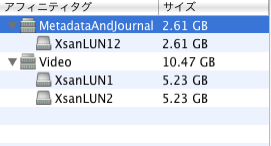
「続ける」をクリックします。特定のアフィニティタグに指定した LUN の個数が最適数量を下回ると、以下のようなメッセージが表示されます。パフォーマンスを最大限に引き出すためには、ボリュームのプリセット「非圧縮 HD (High Definition) ビデオ」と「SD (Standard Definition) ビデオ」では、各アフィニティタグに 4 個の LUN を割り当てる必要があります。今回の運用では、「このまま続ける」を選択します。
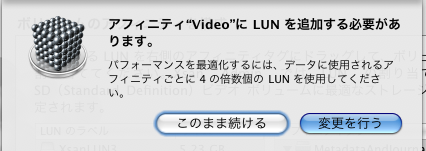
この時点で、ビデオファイルが書き込まれる「Video」というストレージプールが作成されました。以下の手順に従って、アフィニティタグ「Video」に関連付けられたアフィニティフォルダを作成します。このフォルダに書き込まれるデータは、アフィニティタグ「Video」のストレージプールにのみ保存されます。
Xsan Admin で「ファイル管理」を選択し、お使いの Xsan ボリュームを選択します。アフィニティフォルダとして使うディレクトリを選択するか、アクションボタン (ギアボタン) をクリックして「新規フォルダ」をクリックします。
フォルダ名を指定します。
アフィニティポップアップメニューから「Video」を選択します。
「作成」をクリックします。
この設定以降、ビデオファイルおよび高帯域幅でのアクセスが必要なファイルはこのアフィニティフォルダに書き込まれます。これで、Promise VTrak RAID コントローラと Xsan の構成は完了です。
Promise VTrak 拡張シャーシの追加
後から SAS 接続の VTrak 拡張シャーシを RAID コントローラに導入する場合は、以下の手順に従い、ストレージと Xsan ボリュームをパフォーマンスを最大限に引き出せるように構成します。
Promise VTrak 拡張シャーシの構成
こちらの記事に掲載している構成スクリプトは、新しい Promise VTrak 拡張シャーシの 16 基のドライブを、Xsan データストレージとして使う 3 つの RAID 5 アレイとして動作するよう構成します (3 つの RAID 5 アレイのうち、6 基のドライブで構成された 2 つのアレイはビデオストレージとして使い、残り 1 つの 3 基のドライブで構成されたアレイはオーディオやスクラッチストレージとして使います)。
このスクリプトを、こちらの記事の手順に従って読み込んでください。
注:このスクリプトは、既存のデータを保護する前提で作成されていますが、必ずすべてのデータのバックアップを行ってから実行してください。このスクリプトは、この記事の前半で説明した手順で単独の VTrak RAID コントローラを構成済みの場合に限り、適用してください。
Promise VTrak 拡張シャーシを構成した後で、新しいアレイを Xsan ボリュームに組み込むことが可能になります。
Xsan ボリュームの拡張
以下の手順で、新しい 2 つの RAID アレイを既存のアフィニティタグに追加し、アフィニティタグに割り当てられた LUN の個数が最適な数量になるようにタグを拡張します。
Xsan Admin で「ボリューム」を選択し、Xsan ボリュームを選択します。アクションボタン (ギアボタン) をクリックして「ボリュームを拡張」を選択します。
「ボリュームを拡張」アシスタントが表示されます。新しい RAID アレイにラベルがない場合は、最初の「LUN のラベルを設定」パネルで指定します。名前を個別に指定するか、または選択したプレフィックスに基づいて自動でアレイのラベルを指定するか、どちらかを選択します。
「ボリュームのアフィニティを構成」パネルが表示されるまで、「続ける」をクリックします。
新しい 2 つの容量の大きい LUN を「Video」アフィニティタグにドラッグ&ドロップします。
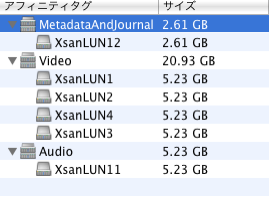
オプション:「新規アフィニティタグ」ボタンをクリックして、オーディオやスクラッチストレージとして使うアフィニティタグを新しく作成します。新しい容量の小さい LUN を新規作成した「Audio/Scratch」アフィニティタグにドラッグ&ドロップします。
「続ける」をクリックします。
「Audio/Scratch」アフィニティタグを新しく作成した場合は、以下の手順に従ってください。
Xsan Admin で「ファイル管理」を選択し、お使いの Xsan ボリュームを選択します。アフィニティフォルダとして使うディレクトリを選択するか、アクションボタン (ギアボタン) をクリックして「新規フォルダ」をクリックします。
フォルダ名を指定します。
アフィニティポップアップメニューから「Audio/Scratch」を選択します。
「作成」をクリックします。
これ以降、オーディオファイルやスクラッチファイルおよび高帯域幅でのアクセスが不要なファイルは、この「Audio/Scratch」アフィニティフォルダに書き込まれます。
「Video」アフィニティタグを拡張する前に、「Video」アフィニティフォルダに保存されたファイルは、2 つの LUN にだけ書き込まれています。そのため、アフィニティタグを拡張することで得られるパフォーマンスのメリットは、すでに保存されているファイルに対しては期待できません。これらのファイルをより速く配布する必要がある場合は、Xsan ボリュームからファイルをコピーしておいてから、そのファイルを Xsan ボリュームから削除し、コピーしたファイルを「Video」アフィニティフォルダに戻します。これで、「Video」アフィニティタグの 4 個の LUN 全部にファイルが書き込まれます。または、追加のストレージを導入するときに、Xsan ボリュームを破棄し、再構築してもかまいません。
これで、すでにある単独の RAID コントローラの Xsan ボリュームに拡張シャーシを追加できました。
別の Promise VTrak RAID の追加
後から別の RAID コントローラと拡張シャーシを導入するには、以下の手順に従って、ストレージと Xsan ボリュームを最大限のパフォーマンスを引き出せるように構成します。
Promise VTrak RAID の構成
以下の記事に掲載している構成スクリプトは、それぞれ下記の構成を行います。
こちらの記事の構成スクリプトは、単独の Promise VTrak RAID コントローラの 16 基のドライブを、Xsan データストレージとして使う 3 つの RAID 5 アレイとして動作するように構成します。
こちらの記事のスクリプトは、単独の Promise VTrak RAID コントローラと拡張シャーシで合計 32 基のドライブを、Xsan データストレージとして使う 6 つのRAID 5 アレイとして動作するように構成します。
いずれのスクリプトも、既存のデータを保護する前提で作成されていますが、必ずすべてのデータのバックアップを行ってから実行してください。スクリプトは、この記事の前半で説明した手順で単独の VTrak RAID コントローラを構成済みの場合に限り、適用してください。
Promise VTrak 拡張シャーシを構成した後で、新しいアレイを Xsan ボリュームに組み込むことが可能になります。
Xsan ボリュームの拡張
ここでは、新しい 2 つの RAID アレイを既存のアフィニティタグに追加し、アフィニティタグに 4 個より多くの LUN を割り当てて拡張します。これによって、「Video」アフィニティの新しいストレージプールが自動で作成されます。
Xsan Admin で「ボリューム」を選択し、Xsan ボリュームを選択します。アクションボタン (ギアボタン) をクリックして「ボリュームを拡張」を選択します。
「ボリュームを拡張」アシスタントが表示されます。新しい RAID アレイにラベルがない場合は、最初の「LUN のラベルを設定」パネルで指定します。名前を個別に指定するか、または選択したプレフィックスに基づいて自動でアレイのラベルを指定するか、どちらかを選択します。
「ボリュームのアフィニティを構成」パネルが表示されるまで、「続ける」をクリックします。
新しい 4 つの LUN を既存のアフィニティタグにドラッグ&ドロップします。これで、「Video」アフィニティタグの LUN の個数は 4 個を超えます。
注:アフィニティタグに LUN を追加して拡張するときは、必ず 4 の倍数で追加します。また、追加する LUN は同じ容量にする必要があります。
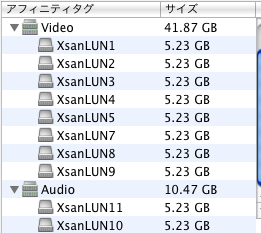
「続ける」をクリックします。
Xsan Admin で、新しいストレージ用の新しいストレージプールが作成されます。「Video」アフィニティに 4 つの LUN が組み込まれるごとに、新しいストレージプールが作成されます。これらの新しいストレージプールは、「Video-2」、「Video-3」と順に名前が付けられます。自動で作成されるストレージプールは、それぞれ「Video」アフィニティに属しています。
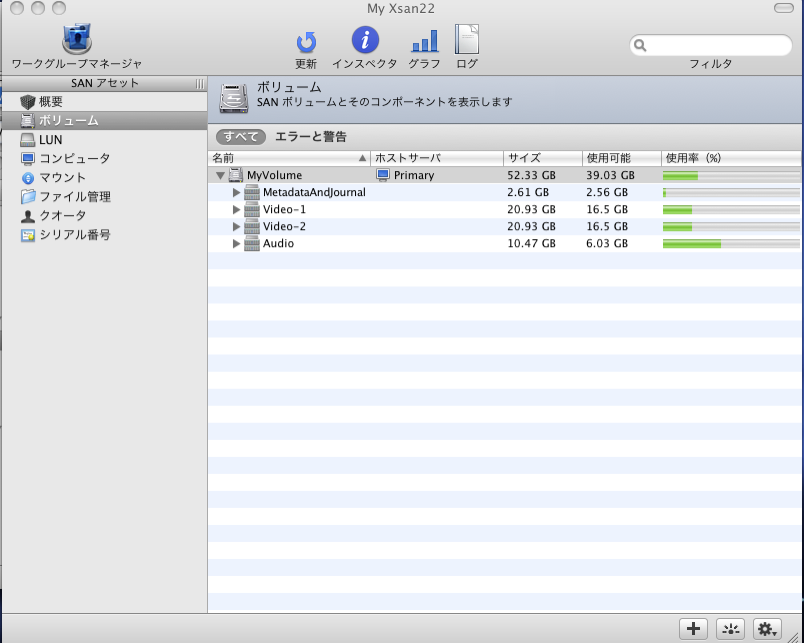
これで、すでにある単独の RAID コントローラの Xsan ボリュームに拡張シャーシを追加できました。
Apple が製造していない製品に関する情報や、Apple が管理または検証していない個々の Web サイトについては、推奨や承認なしで提供されています。Apple は他社の Web サイトや製品の選択、性能、使用に関しては一切責任を負いません。Apple は他社の Web サイトの正確性や信頼性についてはいかなる表明もいたしません。詳しくは各メーカーや開発元にお問い合わせください。